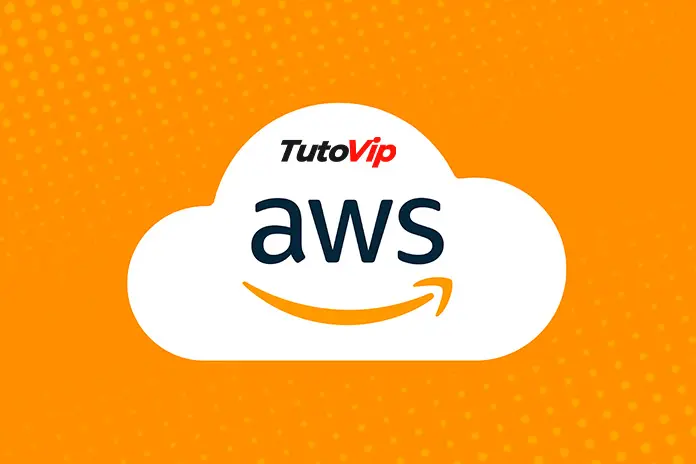En este tutorial, te guiaremos a través de todos los pasos necesarios para crear una nueva cuenta en AWS de manera fácil y rápida. Ya sea que quieras utilizarlo para alojar aplicaciones o páginas webs, bases de datos o realizar análisis de datos, este artículo te proporcionará las herramientas necesarias para comenzar.
Paso 1: Visita el sitio web de AWS
Lo primero que necesitas hacer es visitar la página oficial de Amazon Web Services (AWS). Accede desde aquí aws.amazon.com.
Paso 2: Haz clic en Crear una cuenta de AWS
En la página de inicio de AWS, verás la opción «Crear una cuenta de AWS» en la esquina superior derecha. Haz clic en este botón para comenzar el proceso de registro.
Paso 3: Ingresa tu dirección de correo electrónico y nombre para la cuenta
En este paso, AWS te pedirá que ingreses una dirección de correo electrónico válida, también ingresa un nombre para tu cuenta de AWS (este nombre podrás cambiarlo más adelante).
Paso 4: Verifica la dirección de correo electrónico
Revisa tu correo electrónico para obtener el código que AWS te ha enviado en un mensaje a tu bandeja de entrada, copia el código y pégalo en el campo «código de verificación» y clic en verificar.
Paso 5: Crear una contraseña
A continuación, deberás crear una contraseña segura para tu cuenta. Recuerda que la contraseña debe cumplir con ciertos requisitos de seguridad.
Consejo de seguridad: Usa una contraseña única que combine letras, números y caracteres especiales para mejorar la seguridad de tu cuenta.
Paso 6: Proporciona información de contacto
Una vez que hayas verificado tu correo y contraseña, AWS te pedirá que ingreses información básica sobre ti, como tu nombre completo, número de teléfono y dirección de contacto.
Aquí podrás elegir entre una cuenta empresarial o cuenta personal. Si estás creando una cuenta para uso personal o para proyectos pequeños, selecciona la opción de cuenta personal. Si es para una empresa, elige cuenta empresarial.
Paso 7: Ingresa la información de tu tarjeta de crédito
Para completar el registro, AWS te pedirá la información de tu tarjeta de crédito.
Es recomendable que la tarjeta de crédito o débito tenga mínimo 1 dólar en su cuenta, ya que AWS debitará un dólar de tu cuenta para confirmar que la tarjeta es real, dicho cobro será reembolsado de forma inmediata a tu tarjeta.
Paso 8: Confirme su identidad
AWS te pedirá verificar tu identidad mediante un proceso de verificación con tu teléfono. Ingresa tu número de teléfono, y AWS te enviará un código por mensaje de texto o llamada telefónica. Introduce el código en el campo correspondiente para proceder.
Paso 9: Selecciona tu plan de soporte
En este paso, AWS te ofrece varias opciones de soporte. Si es tu primera vez en la plataforma, puedes seleccionar el plan Soporte de nivel Basic: gratis, que es gratuito. Si planeas utilizar AWS a nivel empresarial o necesitas atención personalizada, puedes optar por uno de los planes pagos, como Soporte Developer o Soporte Business. Finalmente hacer clic en Finalizar Registro.
Paso 10: Accede a tu consola de AWS
Una vez que hayas completado todos los pasos, tu cuenta de AWS estará lista. Ahora podrás acceder a la Consola de Administración de AWS, que es la interfaz web desde la cual podrás gestionar todos tus servicios.
Consejo adicional: Si es tu primera vez utilizando AWS, te recomendamos que aproveches la capa gratuita de AWS que ofrece servicios limitados sin costo durante los primeros 12 meses. Esto te permitirá familiarizarte con la plataforma sin preocuparte por cargos adicionales.
¿Qué hacer después de crear tu cuenta de AWS?
Ahora que tienes tu cuenta, es hora de explorar los servicios que AWS ofrece. Algunas acciones recomendadas son:
- Configurar un servidor EC2 para desplegar aplicaciones y páginas web.
- Crear una base de datos RDS para almacenar tus datos de forma segura.
- Probar AWS S3 para almacenar archivos en la nube.
- Configurar AWS Lambda para ejecutar funciones sin necesidad de gestionar servidores.
Recuerda que, al seguir los pasos descritos en este tutorial, ya tienes una cuenta de AWS completamente funcional. Aprovecha la capa gratuita de AWS y empieza a experimentar con los diferentes servicios. ¡Es hora de llevar tus proyectos al siguiente nivel!
Si tienes alguna duda o necesitas ayuda adicional para configurar tu cuenta de AWS, no dudes en consultar nuestra guía completa de AWS o dejar tus preguntas en los comentarios.